Ako preinštalovať Windows na notebooku
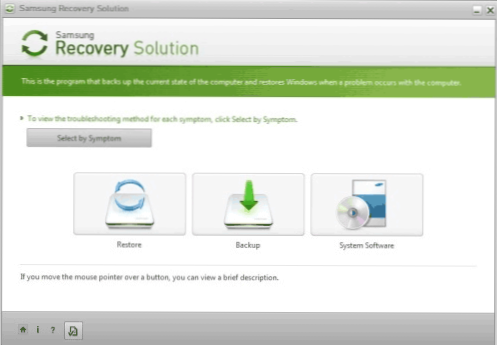
- 1860
- 471
- Metod Dula
Z rôznych dôvodov je niekedy potrebné preinštalovať Windows. A niekedy, ak je to potrebné, urobte to pre začínajúcich používateľov, robia to rôzne ťažkosti spojené s inštalačným procesom, inštalácia ovládačov alebo iných nuancií, ktoré sú spojené iba v notebookoch. Navrhujem podrobne zvážiť proces inštalácie, ako aj niektoré prístupy, ktoré môžu OS vo všeobecnosti umožniť bez problémov.
Cm. Tiež:
- Ako preinštalovať systém Windows 8 na notebooku
- Automatické obnovenie nastavení továrňa na notebook (Windows je tiež automaticky nainštalovaný)
- Ako nainštalovať systém Windows 7 na notebook
Preinštalovanie budov Windows
Takmer všetky notebooky, ktoré sú teraz v predaji, vám umožňujú preinštalovať Windows, ako aj všetky ovládače a programy v automatickom režime. To znamená, že musíte začať iba proces obnovy a získať notebook v štáte, v ktorom bol zakúpený v obchode.
Podľa môjho názoru je to najlepšie z metód, ale nie vždy je možné ich používať - pomerne často, keď prídete k počítačovému opravnému hovoru, vidím, že všetko na notebooku klienta, vrátane skrytej časti obnovy v a Pevný disk, bol odstránený, aby sa nainštaloval maximum pirátskeho systému Windows 7, s ovládačom zostaveným balíkom alebo následnou inštaláciou ovládačov pomocou riešenia Driver Pack Solution. Toto je jeden z najodpornejších akcií používateľov, ktorí sa považujú za „pokročilých“ a chcú sa zbaviť programov výrobcu notebookov týmto spôsobom, ktoré bránia systému.
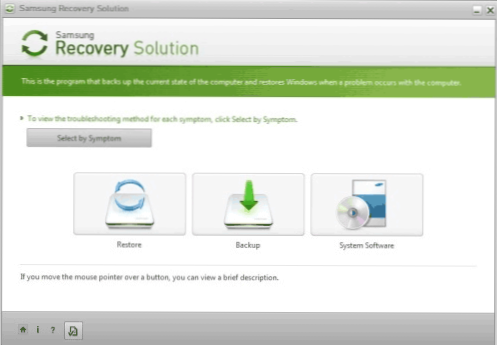
Príklad programu obnovy notebooku
Ak ste na svojom notebooku ešte nenastavili okná (a nespôsobili ste smútok) a nainštaluje sa na ňom operačný systém, s ktorým bol zakúpený, môžete ľahko použiť prostriedky na zotavenie, tu sú spôsoby, ako to urobiť:
- Pre notebooky s Windows 7, takmer všetky značky, ponúka ponuka „Štart“ programy na obnovenie od výrobcu, ktoré je možné identifikovať podľa názvu (obsahuje slovo obnovenie). Po spustení tohto programu môžete vidieť rôzne metódy obnovy, vrátane preinštalovania okien a privedenia notebooku do továrňového stavu.
- Takmer všetky notebooky, bezprostredne po zapnutí, na obrazovke s logom výrobcu, je v dolnej časti text, na ktoré tlačidlo musíte kliknúť, aby ste spustili obnovenie namiesto sťahovania systému Windows: „Stlačením F2 pre obnovenie „.
- Na prenosných počítačoch s nainštalovaným systémom Windows 8 môžete prejsť na „počítačové parametre“ (môžete začať písať tento text na počiatočnej obrazovke Windows 8 a rýchlo sa dostať do týchto parametrov) - „Všeobecné“ a vyberte “odstránenie všetkých údajov a preinštalovanie Windows ". Výsledkom je, že Windows sa bude automaticky preinštalovať (aj keď budú dialógové okno) a nainštalujú sa všetky potrebné ovládače a vopred inštalované programy.
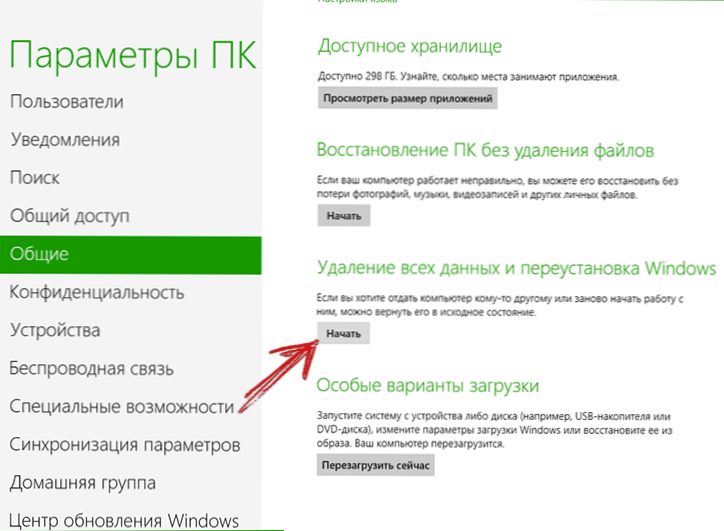
Takto nainštalujte okná na prenosných počítačoch, odporúčam, aby vyššie opísané metódy opísané vyššie. V porovnaní s vopred inštalovanou základnou základňou systému Windows 7 nie sú žiadne výhody rôznych zostáv, ako je Zverdvd. A nevýhody sa dajú nazvať veľa.
Ak však váš laptop už bol vystavený nešikovnému obnoveniu a už nie je žiadna sekcia, potom čítame ďalej.
Ako preinštalovať Windows na notebooku bez sekcie obnovy
V prvom rade budeme potrebovať distribúciu s požadovanou verziou operačného systému - CD s ním alebo s ním flash jednotka. Ak ho už máte, potom je to úžasné, ak nie, ale existuje obrázok (súbor ISO) so systémom Windows - môžete ho napísať na disk alebo vytvoriť zavádzaciu jednotku Flash (pozri podrobné pokyny Tu). Proces inštalácie systému Windows na samotnom notebooku sa nijako líši od inštalácie na bežnom počítači. Môžete vidieť príklad v článok o inštalácii Okná, čo je vhodné pre Windows 7 a pre Windows 8.
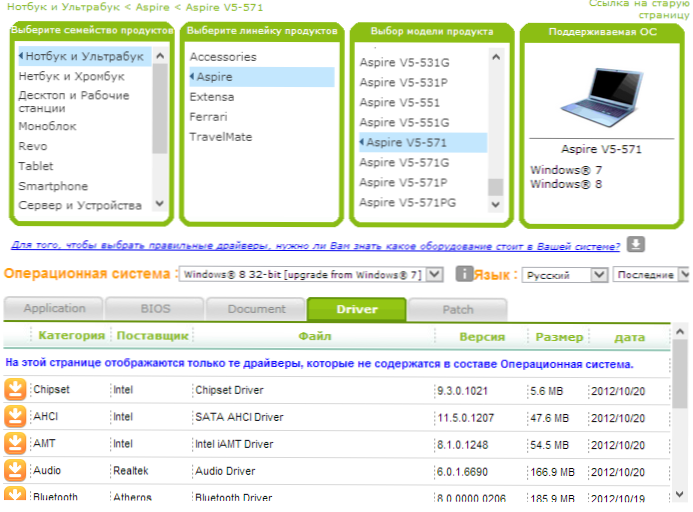
Vodiči na oficiálnej webovej stránke výrobcu notebookov
Na konci inštalácie musíte nainštalovať všetky potrebné ovládače pre váš notebook. V tomto prípade odporúčam nepoužívať rôzne automatické ovládače ovládačov. Najlepším spôsobom je stiahnuť ovládač pre notebook z webovej stránky výrobcu. Ak máte notebook Samsung, potom prejdite na spoločnosť Samsung.Com, ak Acer - potom na Acer.Com, atď.D. Potom hľadáme sekciu „Support“ alebo „Download“ (sťahovanie “(sťahovanie) a odovzdáme potrebné súbory ovládačov a potom ich nainštalujte následne. Pre niektoré notebooky je dôležitý postup na inštaláciu ovládačov (napríklad Sony Vaio), môže existovať aj akékoľvek ďalšie ťažkosti, ktoré musíte zistiť sami.
Po inštalácii všetkých potrebných ovládačov bude možné povedať, že ste na notebooku preinštalovali Windows na notebooku. Ale opäť si všimnem, že najlepším spôsobom je použitie sekcie obnovy, a keď to nie je - inštalácia „čistých“ okien, a nie a žiadnym spôsobom „zostavy“.

